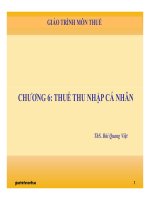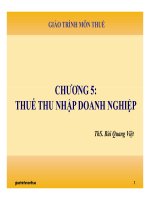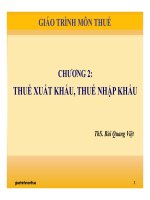Kiến thức cơ bản về scilab, LATEX, web
Bạn đang xem bản rút gọn của tài liệu. Xem và tải ngay bản đầy đủ của tài liệu tại đây (1.2 MB, 44 trang )
trường đại học bách khoa hà nội
viện công nghệ thông tin và truyền thông
——– * ——–
báo cáo
MÔN HỌC
NHẬP MÔN CÔNG NGHỆ THÔNG TIN VÀ TRUYỀN THÔNG
Nhóm sinh viên thực hiện: Nhóm 6
Nguyễn Thị Huệ
Đỗ Thị Hường
- MSSV: 20131729 - CNTT-TT 1.01 - K58
- MSSV: 20132015 - CNTT-TT 1.01 - K58
Giáo viên hướng dẫn: TS. Nguyễn Tuấn Dũng
Hà Nội
Ngày 11 tháng 12 năm 2014
——– * ——–
Lời Cảm Ơn
Chúng em xin chân thành cảm ơn thầy Nguyễn Tuấn Dũng đã cung cấp cho chúng em
những kiến thức vô cùng bổ ích khi chúng em bắt đầu tìm hiểu về Công nghệ Thông
tin cũng như đã giúp đỡ chúng em rất nhiều trong quá trình viết bản báo cáo này
ii
Lời Nói Đầu
Chúng em là những sinh viên mới bắt đầu học về ngành Công nghệ thông tin. Đây
là một ngành khoa học mới nhưng phát triển rất nhanh do đó chúng em cần có một
nền tảng kiến thức vững chắc, và phương pháp nghiên cứu hợp lý mới có thể theo kịp
những bước tiến của ngành. Dưới sự hướng dẫn của các thầy cô giảng dạy môn “Nhập
môn Công nghệ Thông tin” chúng em đã tìm hiểu những kiến thức cơ bản nhất về
Scilab, LATEX , Web. Đây là những công cụ cơ bản nhất để sinh viên Công nghệ thông
tin chúng em có thể tiếp tục học những kiến thức khác.
iii
Mục lục
I
LATEX
2
1 Giới thiệu chung về LATEX
1.1 TEX là gì? . . . . . . . . . . . . . . . . . .
1.2 LATEX là gì? . . . . . . . . . . . . . . . . .
1.3 Cơ bản về LATEX . . . . . . . . . . . . . .
1.3.1 Các tập tin nhập liệu . . . . . . . .
1.3.2 Khoảng trắng . . . . . . . . . . . .
1.3.3 Một số kí tự đặc biệt . . . . . . . .
1.3.4 Lệnh trong LATEX . . . . . . . . . .
1.3.5 Một số chú thích . . . . . . . . . .
1.3.6 Công cụ cài đặt soạn thảo LATEX .
1.4 Cấu trúc tổng quát của tập tin mã nguồn
.
.
.
.
.
.
.
.
.
.
.
.
.
.
.
.
.
.
.
.
.
.
.
.
.
.
.
.
.
.
.
.
.
.
.
.
.
.
.
.
.
.
.
.
.
.
.
.
.
.
.
.
.
.
.
.
.
.
.
.
.
.
.
.
.
.
.
.
.
.
.
.
.
.
.
.
.
.
.
.
.
.
.
.
.
.
.
.
.
.
.
.
.
.
.
.
.
.
.
.
.
.
.
.
.
.
.
.
.
.
.
.
.
.
.
.
.
.
.
.
.
.
.
.
.
.
.
.
.
.
.
.
.
.
.
.
.
.
.
.
.
.
.
.
.
.
.
.
.
.
.
.
.
.
.
.
.
.
.
.
3
3
3
4
4
4
4
4
4
4
5
2 Soạn thảo văn bản
2.1 Font trong LATEX . . . . . . . . . .
2.2 Thay đổi font kí tự . . . . . . . . .
2.2.1 Tác dụng nhấn mạnh . . . .
2.2.2 Độ lớn font chữ . . . . . . .
2.2.3 Họ font . . . . . . . . . . .
2.3 Canh giữa và căn phải, trái . . . .
2.3.1 Canh giữa . . . . . . . . . .
2.3.2 Căn phải, trái . . . . . . . .
2.4 Môi trường liệt kê thông thường . .
2.4.1 Kí tự liệt kê đầu dòng . . .
2.4.2 Đánh số đầu dòng . . . . .
2.4.3 Nhãn cho môi trường liệt kê
2.5 Hộp trong LATEX . . . . . . . . . .
2.6 Bảng trong LATEX . . . . . . . . . .
2.6.1 Chèn hình ảnh vào văn bản
.
.
.
.
.
.
.
.
.
.
.
.
.
.
.
.
.
.
.
.
.
.
.
.
.
.
.
.
.
.
.
.
.
.
.
.
.
.
.
.
.
.
.
.
.
.
.
.
.
.
.
.
.
.
.
.
.
.
.
.
.
.
.
.
.
.
.
.
.
.
.
.
.
.
.
.
.
.
.
.
.
.
.
.
.
.
.
.
.
.
.
.
.
.
.
.
.
.
.
.
.
.
.
.
.
.
.
.
.
.
.
.
.
.
.
.
.
.
.
.
.
.
.
.
.
.
.
.
.
.
.
.
.
.
.
.
.
.
.
.
.
.
.
.
.
.
.
.
.
.
.
.
.
.
.
.
.
.
.
.
.
.
.
.
.
.
.
.
.
.
.
.
.
.
.
.
.
.
.
.
.
.
.
.
.
.
.
.
.
.
.
.
.
.
.
.
.
.
.
.
.
.
.
.
.
.
.
.
.
.
.
.
.
.
.
.
.
.
.
.
.
.
.
.
.
.
.
.
.
.
.
.
.
.
.
.
.
.
.
.
6
6
6
6
6
6
7
7
7
8
8
8
8
9
9
9
.
.
.
.
.
.
.
.
.
10
10
10
11
11
11
11
12
12
13
3 Soạn thảo công thức toán học
3.1 Tổng quan . . . . . . . . . . . . . .
3.2 Gộp nhóm các công thức . . . . . .
3.3 Các ký hiệu hoán học thường dùng
3.3.1 Các toán tử . . . . . . . . .
3.3.2 Các chữ cái Hi Lạp . . . . .
3.3.3 Các hàm hay dùng . . . . .
3.3.4 Các ký hiệu toán học khác .
3.4 Gióng theo cột . . . . . . . . . . .
3.5 Định luật,định lý trong toán học .
iv
.
.
.
.
.
.
.
.
.
.
.
.
.
.
.
.
.
.
.
.
.
.
.
.
.
.
.
.
.
.
.
.
.
.
.
.
.
.
.
.
.
.
.
.
.
.
.
.
.
.
.
.
.
.
.
.
.
.
.
.
.
.
.
.
.
.
.
.
.
.
.
.
.
.
.
.
.
.
.
.
.
.
.
.
.
.
.
.
.
.
.
.
.
.
.
.
.
.
.
.
.
.
.
.
.
.
.
.
.
.
.
.
.
.
.
.
.
.
.
.
.
.
.
.
.
.
.
.
.
.
.
.
.
.
.
.
.
.
.
.
.
.
.
.
.
.
.
.
.
.
.
.
.
.
.
.
.
.
.
.
.
.
.
.
.
.
.
.
.
.
.
.
.
.
.
.
.
.
.
.
.
.
.
.
.
.
.
.
.
.
.
.
.
.
.
.
.
.
.
.
.
.
.
.
.
.
.
.
.
.
.
.
.
.
.
.
.
.
.
.
.
.
.
.
.
.
.
.
.
.
.
Viện CNTT-TT
II
MỤC LỤC
SCILAB
14
4 Giới Thiệu về Scilab
4.1 Giới thiệu chung . . . . . . . . . . .
4.2 Cài đặt Scilab . . . . . . . . . . . . .
4.3 Một vài hướng dẫn ban đầu . . . . .
4.3.1 Giao diện điều khiển Console
4.4 Tài liệu tham khảo . . . . . . . . . .
4.4.1 Giao diện soạn thảo SciNotes
.
.
.
.
.
.
.
.
.
.
.
.
.
.
.
.
.
.
.
.
.
.
.
.
.
.
.
.
.
.
.
.
.
.
.
.
.
.
.
.
.
.
5 Một số dạng bài tập với Scilab
5.1 Sử dụng Scilab để tính toán . . . . . . . . . . . .
5.1.1 Tính giá trị của biểu thức . . . . . . . . .
5.1.2 Tính toán với ma trận và véc tơ . . . . . .
5.1.3 Xây dựng đa thức và tính toán với đa thức
5.2 Đồ thị . . . . . . . . . . . . . . . . . . . . . . . .
5.2.1 Vẽ đồ thị trong mặt phẳng . . . . . . . . .
5.2.2 Vẽ đồ thị trong không gian 3 chiều . . . .
5.3 Sử dụng help . . . . . . . . . . . . . . . . . . . .
III
.
.
.
.
.
.
.
.
.
.
.
.
.
.
.
.
.
.
.
.
.
.
.
.
.
.
.
.
.
.
.
.
.
.
.
.
.
.
.
.
.
.
.
.
.
.
.
.
.
.
.
.
.
.
.
.
.
.
.
.
.
.
.
.
.
.
.
.
.
.
.
.
.
.
.
.
.
.
.
.
.
.
.
.
.
.
.
.
.
.
.
.
.
.
.
.
.
.
.
.
.
.
.
.
.
.
.
.
.
.
.
.
.
.
.
.
.
.
.
.
.
.
.
.
.
.
.
.
.
.
.
.
.
.
.
.
.
.
.
.
.
.
.
.
.
.
.
.
.
.
.
.
.
.
.
.
.
.
.
.
15
15
15
16
16
16
16
.
.
.
.
.
.
.
.
19
19
20
21
22
22
22
24
24
Lập trình Web
25
6 Một số khái niệm cơ bản về
6.1 Khái niệm về siêu văn bản
6.2 Các thành phần của Web .
6.3 Phân loại trang Web . . .
7 Một số công cụ thường
7.1 Dreamweaver . . . .
7.2 Notepad++ . . . . .
7.3 Gedit . . . . . . . . .
WWW
. . . . . . . . . . . . . . . . . . . . . . . . .
. . . . . . . . . . . . . . . . . . . . . . . . .
. . . . . . . . . . . . . . . . . . . . . . . . .
dùng để tạo
. . . . . . . .
. . . . . . . .
. . . . . . . .
trang
. . . .
. . . .
. . . .
(X)HTML, CSS
. . . . . . . . . . . . . . . .
. . . . . . . . . . . . . . . .
. . . . . . . . . . . . . . . .
8 HTML-XHTML
8.1 HTML, XHTML là gì? . . . . . . . . . . . . . .
8.1.1 Định nghĩa . . . . . . . . . . . . . . . .
8.1.2 Các phiên bản . . . . . . . . . . . . . . .
8.2 Cú pháp các tags(thẻ) trong (X)HTML . . . . .
8.3 Cấu trúc tổng quát trang HTML . . . . . . . .
8.4 Các thẻ HTML thông dụng . . . . . . . . . . .
8.4.1 Các thẻ định dạng khối văn bản . . . . .
8.4.2 Các thẻ định dạng kí tự . . . . . . . . .
8.4.3 Tạo khung box chứa văn bản . . . . . .
8.4.4 Các thẻ tạo danh sách . . . . . . . . . .
8.4.5 Các thẻ tạo bảng . . . . . . . . . . . . .
8.4.6 Một số thẻ chèn nội dung đa phương tiện
8.4.7 Form trong (X)HTML . . . . . . . . . .
8.4.8 Một số thẻ khác . . . . . . . . . . . . . .
Báo cáo Nhập môn CNTT-TT
.
.
.
.
.
.
.
.
.
.
.
.
.
.
.
.
.
.
.
.
.
.
.
.
.
.
.
.
.
.
.
.
.
.
.
.
.
.
.
.
.
.
.
.
.
.
.
.
.
.
.
.
.
.
.
.
.
.
.
.
.
.
.
.
.
.
.
.
.
.
.
.
.
.
.
.
.
.
.
.
.
.
.
.
.
.
.
.
.
.
.
.
.
.
.
.
.
.
.
.
.
.
.
.
.
.
.
.
.
.
.
.
.
.
.
.
.
.
.
.
.
.
.
.
.
.
.
.
.
.
.
.
.
.
.
.
.
.
.
.
.
.
.
.
.
.
.
.
.
.
.
.
.
.
.
.
.
.
.
.
.
.
.
.
.
.
.
.
.
.
.
.
.
.
.
.
.
.
.
.
.
.
26
26
26
26
27
27
27
27
29
29
29
29
29
30
30
30
30
30
30
31
31
32
32
v
Viện CNTT-TT
9 CSS
9.1 CSS là gì? . . . . . . . . . . . . . .
9.2 Vị trí đặt CSS . . . . . . . . . . . .
9.3 Cú pháp CSS . . . . . . . . . . . .
9.4 Các CSS cơ bản . . . . . . . . . . .
9.4.1 CSS Backgrounds . . . . . .
9.4.2 CSS Text . . . . . . . . . .
9.4.3 CSS Font . . . . . . . . . .
9.4.4 Class và ID . . . . . . . . .
9.4.5 CSS Links . . . . . . . . . .
9.4.6 CSS Box Model . . . . . . .
9.4.7 Tạo bóng cho văn bản . . .
9.4.8 CSS float . . . . . . . . . .
9.4.9 Các hiệu ứng hình ảnh đẹp .
10 Vận dụng HTML - CSS
Báo cáo Nhập môn CNTT-TT
MỤC LỤC
.
.
.
.
.
.
.
.
.
.
.
.
.
.
.
.
.
.
.
.
.
.
.
.
.
.
.
.
.
.
.
.
.
.
.
.
.
.
.
.
.
.
.
.
.
.
.
.
.
.
.
.
.
.
.
.
.
.
.
.
.
.
.
.
.
.
.
.
.
.
.
.
.
.
.
.
.
.
.
.
.
.
.
.
.
.
.
.
.
.
.
.
.
.
.
.
.
.
.
.
.
.
.
.
.
.
.
.
.
.
.
.
.
.
.
.
.
.
.
.
.
.
.
.
.
.
.
.
.
.
.
.
.
.
.
.
.
.
.
.
.
.
.
.
.
.
.
.
.
.
.
.
.
.
.
.
.
.
.
.
.
.
.
.
.
.
.
.
.
.
.
.
.
.
.
.
.
.
.
.
.
.
.
.
.
.
.
.
.
.
.
.
.
.
.
.
.
.
.
.
.
.
.
.
.
.
.
.
.
.
.
.
.
.
.
.
.
.
.
.
.
.
.
.
.
.
.
.
.
.
.
.
.
.
.
.
.
.
.
.
.
.
.
.
.
.
.
.
.
.
.
.
.
.
.
.
.
.
.
.
33
33
33
34
34
34
35
35
36
36
36
37
37
37
39
1
Phần I
LATEX
2
Chương 1
Giới thiệu chung về LATEX
1.1
TEX là gì?
• TEX là ngôn ngữ biểu diễn văn bản được viết bởi Donald Knuth.
• Dạng khởi thủy của TEX gọi là : plain TEX.
• Plain TEX rất dễ với các văn bản đơn giản (không có công thức, chương mục).
• Không đòi hỏi nhiều kỹ thuật, tiểu xảo.
1.2
LATEX là gì?
• Leslie Lamport viết một ngôn ngữ biểu diễn văn bản từ TEX gọi là LATEX.
• Các văn bản đơn giản được tạo bằng LATEX khó khăn hơn TEX.
• Các trường hợp khác, LATEX dễ dàng hơn.
• Vì LATEX là một dẫn xuất của TEX, nên có thể nhận được thông báo lỗi của TEX
và LATEX.
• Ưu điểm
– Soạn thảo văn bản lớn không ảnh hưởng đến tốc độ gõ. Với Word hoặc
OpenOffice, cả tài liệu sẽ bị định dạng lại khi ta gõ.
– Tài liệu viết bằng LATEX thường có vẻ chuyên nghiệp hơn.
– Kích thước mã nguồn khiêm tốn.
– Sử dụng bằng phần mềm miễn phí (mặc dù một vài front-end như WinEdt,
là phần mềm chia sẻ).
– Gõ công thức tiện lợi.
• Nhươc điểm
– Không nhìn thấy văn bản khi đang gõ.
– Có rất nhiều lệnh nên khó khăn trong việc nhớ câu lệnh (hoặc phải có tài
liệu khi làm).
– Khó khăn cho người mới bắt đầu.
CHÚ Ý: LATEX KHÔNG là một chương trình xử lý văn bản!
3
Viện CNTT-TT
1.3
1.3.1
CHƯƠNG 1. GIỚI THIỆU CHUNG VỀ LATEX
Cơ bản về LATEX
Các tập tin nhập liệu
Dữ liệu đưa vào LATEX là văn bản thông thường được lưu dưới dạng kí tự. Tập tin
này sẽ chứa phần văn bản cũng như các lệnh định dạng của LATEX.
1.3.2
Khoảng trắng
Mọi khoảng trắng như dấu cách hay tab đều xem là một khoàng trắng. Nhiêu hàng
trắng chỉ xem là một hàng trắng.
1.3.3
Một số kí tự đặc biệt
ˆ _ { } ˜\ không thể nhập trực tiếp từ bàn phím. Để nhập
Một số ký tự như: # % &
chúng thêm ky tự “\”. Với kí tự gạch chéo thì dùng: \textbackslash.
1.3.4
Lệnh trong LATEX
• Các lệnh cho phép định dạng các phần tài liệu.
• Cấu trúc lệnh: \tên lệnh{tham số bắt buộc}[tham số tùy chọn].
• Các lệnh phân biệt chữ hoa chữ thường.
1.3.5
Một số chú thích
• Khi gặp dấu “%” LATEXsẽ bỏ qua phần còn lại của dòng vì vậy “%” được dùng để
ghi chú thích.
• Chú thích dài: dùng môi trường comment của gói verbatim.
1.3.6
Công cụ cài đặt soạn thảo LATEX
• Texmaker
Hình 1.1: Giao diện khi khởi chạy ứng dụng Texmaker
Báo cáo Nhập môn CNTT-TT
4
Viện CNTT-TT
CHƯƠNG 1. GIỚI THIỆU CHUNG VỀ LATEX
Chạy được trên Windows, Linux và MacOS.
Có thể tải trên trang web: />• TeXnicCenter
Hình 1.2: Giao diện khi khởi chạy ứng dụng TeXnicCenter
Tải phần mềm trên trang web: />
1.4
Cấu trúc tổng quát của tập tin mã nguồn
\documentclass[tham số tùy chọn]{class}
% khai báo các gói sử dụng
\usepackage[tham số tùy chọn]{class}
\begin{document}
% nội dung
\end{document}
• Lệnh documentclass
Dùng để khai báo loại tài liệu. Tham số “class” để khai báo loại tài liệu, bao
gồm: article, minimal, book, report, proc, slides, letter. Các tham số tùy chọn
dùng để tùy chỉnh một số định dạng loại tài liệu như kích thước trang giấy, kích
thước font mặc định,. . .
• Khai báo gói sử dụng
Ta sử dụng \uspackage[tham số tùy chọn]{package}, trong đó tham số tùy
chọn để đặt các thông số cho package sử dụng.
Muốn hiển thị Tiếng Việt trong LATEX ta phải dùng package như sau:
\usepackage[utf8]{vietnam} hoặc
\usepackage{vntext}
Trong đó, điều kiện phải dùng gói vntex.
Báo cáo Nhập môn CNTT-TT
5
Chương 2
Soạn thảo văn bản
2.1
Font trong LATEX
Một bản LATEX cài đặt hoàn chỉnh sẽ chứa đầy đủ các font họ “CM. . . ”, có thể thêm
các font “LAZY. . . , LOGO. . . ”. Nếu có cài gói vietnam thì sẽ có thêm font “VN”.
2.2
Thay đổi font kí tự
2.2.1
Tác dụng nhấn mạnh
Trong khi viết văn bản khoa học nào đó, khi muốn nhấn mạnh điều gì thường ta
gạch dưới nó. Nhưng trong soạn thảo, ta không nên dùng biện pháp gạch dưới mà nên
THAY ĐỔI FONT của đoạn văn cần nhấn mạnh.
Ta có thể nhấn mạnh một đoạn văn bằng cách in nghiêng nó trong font thẳng đứng
hoặc in đậm đoạn văn đó.
2.2.2
Độ lớn font chữ
Trong LATEX ta có thể dùng các cỡ chữ sau tùy mục đích sử dụng:
Command
Output
Command
Output
large
Large
LARGE
\tiny
\scriptsize
scriptsize
\large
\Large
\footnotesize
footnotesize
\LARGE
\small
small
\huge
\normalsize
normalsize
\Huge
tiny
huge
Huge
Các cỡ chữ trong các tài liệu phụ thuộc vào font chữ chọn ở đầu tài liệu. Chú ý rằng
hai lệnh \huge và \Huge có cùng độ lớn khi chọn cỡ chữ là 12pt. Độ dài khoảng trắng
và khoảng cách giữa các hàng sẽ thay đổi khi thay đổi cỡ chữ.
2.2.3
Họ font
6
Viện CNTT-TT
CHƯƠNG 2. SOẠN THẢO VĂN BẢN
• Families
Type
Command
Output
Serif (Roman)
Sans serif
Typewriter (monospace)
\textrm
\textsf
\texttt
Roman
Sans serif
typewriter
• Shape
Type
Command
Output
Upright
Italic
Slanted
Small caps
\textup
\textit
\textsl
\textsc
upright
italic
slanted
small caps
• Series
2.3
2.3.1
Type
Command
Output
Medium
Bold
\textmd
\textbf
medium
bold
Canh giữa và căn phải, trái
Canh giữa
Trong LATEX, chúng ta chỉ có môi
trường center để canh giữa một đoạn
văn.
\begin{center}
dòng 1\\dòng 2 dài hơn \\dòng 3 dài
nhất
\end {center}
2.3.2
Kết quả như sau:
dòng 1
dòng 2 dài hơn
dòng 3 dài nhất
Căn phải, trái
Ta có thể sử dụng lệnh căn phải, trái
như sau:
\begin{flushright}
bên này là bên phải \end{flushright}
\begin{flushleft}
bên này là bên trái \end{flushleft}
Báo cáo Nhập môn CNTT-TT
Ta sẽ nhận được như sau:
bên này là bên phải
bên này là bên trái
7
Viện CNTT-TT
2.4
2.4.1
Môi trường liệt kê thông thường
Kí tự liệt kê đầu dòng
Cấu trúc:
\begin{itemize}
\item Đầu tiên là chấm đen lớn
\begin{itemize}
\item Sau đó là một gạch đầu dòng
\begin{itemize}
\item Tiếp theo là một dấu sao
\begin{itemize}
\item Cuối cùng là dấu chấm nhỏ
\end{itemize}
\item Một dấu sao khác
\end{itemize}
\item Một gạch nữa
\end{itemize}
\item Chấm đen cuối
\end{itemize}
2.4.2
Ta sẽ nhận được:
• Đầu tiên là chấm đen lớn
– Sau đó là một gạch đầu dòng
∗ Tiếp theo là một dấu sao
· Cuối cùng là dấu chấm
nhỏ
∗ Một dấu sao khác
– Một gạch nữa
• Chấm đen cuối
Đánh số đầu dòng
Cấu trúc:
\begin{enumerate}
\item Đánh số bằng kiểu Arabic
\begin{enumerate}
\item Chữ thường
\begin{enumerate}
\item Đánh số bằng kiểu Roman
\begin{enumerate}
\item Cuối cùng là chữ in hoa
\end{enumerate}
\item Số kiểu Roman
\end{enumerate}
\item Chữ thường nữa
\end{enumerate}
\end{enumerate}
2.4.3
CHƯƠNG 2. SOẠN THẢO VĂN BẢN
Nó sẽ cho ta:
1. Đánh số bằng kiểu Arabic
(a) Chữ thường
i. Đánh số bằng kiểu Roma
A. Cuối cùng là chữ in
hoa
ii. Số kiểu Roma
(b) Chữ thường nữa
Nhãn cho môi trường liệt kê
Trong môi trường liệt kê (itemize) các nhãn ở đầu mỗi mục (item) có thể được thay
đổi toàn bộ hay từng cái một. Để làm việc này ta có thể dùng thêm một tham số ở
lệnh \item.
Báo cáo Nhập môn CNTT-TT
8
Viện CNTT-TT
Cấu trúc:
\begin{itemize}
\item[$\clubsuit$] clubs
\item[$\heartsuit$] hearts
\item[$\diamondsuit$] diamonds
\item[$\spadesuit$] spades
\end{itemize}
2.5
CHƯƠNG 2. SOẠN THẢO VĂN BẢN
Ta sẽ được kết quả:
♣ clubs
♥ hearts
♦ diamonds
♠ spades
Hộp trong LATEX
Mỗi hộp box được LATEX xem như là một đơn vị, giống như mỗi kí tự.
• Một \frambox là một hộp thực sự mà ta có thể thấy được, lệnh \framebox{text}
sẽ cho ta kết quả text , lệnh \framebox{text} có thể thay đổi theo ý thích.
• Một đoạn có thể đưa vào một hộp lớn bằng cách sử dụng lệnh \parbox hay là
đặt nó trong môi trường minipage.
• Một rule box cho phép vẽ một hộp đen với chiều dài và chiều rộng xác định, cấu
trúc là: \rule[lift]{width}{height}.
2.6
Bảng trong LATEX
Cấu trúc:
Ta sẽ nhận được kết quả:
\beginn{tabular}{|c|c|c|} \hline
Ô 11 & Ô 12 & Ô 13 \\ \hline
Ô 21 & Ô 22 & Ô 23 \\ \hline
Ô 31 & Ô 32 & Ô 33 \\ \hline
\end{tabular}
Ô 11
Ô 12
Ô 13
Ô 21
Ô 22
Ô 23
Ô 31
Ô 32
Ô 33
Nếu muốn thêm cột ta thêm “c|” vào \begin{tabular}{.}. Và muốn thêm hàng ta
viết thêm dòng “nội dung & nội dung & . . . \\\hline”
2.6.1
Chèn hình ảnh vào văn bản
Muốn chèn hình ảnh vào văn bản trong LATEX trước hết chúng ta phải thêm gói
graphicx.
\usepackage{graphicx}
Sau đó sử dụng lệnh: \includegraphicx[tham số]{ảnh} để thêm ảnh vào văn bản.
Một số tham số hay dùng:
Tham số
Công dụng
Width, height
Scale
Angle
Xác định chiều rộng vào chiều dài của ảnh
Xác định tỉ lệ so với ảnh gốc
Xác định góc quay của ảnh (ngược chiều kim đồng hồ)
Báo cáo Nhập môn CNTT-TT
9
Chương 3
Soạn thảo công thức toán học
3.1
Tổng quan
LATEX định nghia một chế độ đặc biệt để soạn thảo công thức toán học. Phần nội
dung toán học trong đoạn văn có thể được soạn thảo ở giữ dấu $ và $ hay dùng môi
trường \begin{math} và \end{math} hay \( và \).
Example:
Kết quả như sau:
Cấu trúc:
$c∧ 2 = a∧ 2 + b∧ 2$
c 2 = a2 + b 2
Có thể dùng \[ và \] hoặc môi trường displaymath cũng cho hiệu quả tương tự
trường equation: Ex:
Môi
\begin{equation} \lable{eq:eps}
\epsilon > 0
\end{equation}
>0
(3.1)
Từ phương trình (\ref{eq:esp}),chúng
ta có thể suy ra rằng \ldots Đồng Từ bất phương trình (3.1), chúng ta có thể
thời từ \eqref{eq:eps} chúng ta suy ra suy ra rằng . . . Đồng thời từ (??) chúng ta
suy ra . . .
\ldots
Sử dụng môi trường displaymath cho phép hiển thị tốt hơn:
Ex:
$\lim_{n\to \infty}
\sum_{k=1}ˆn
\frac{1}{kˆ2}=\{\piˆ2}{6}$
limn→∞
n
1
k=1 k2
=
π2
6
Ex:
n
\begin{displaymath}
\lim _{n\to\infty}
\sum_{k=1}ˆn
\frac{1}{kˆ2}=\{\piˆ2}{6}
3.2
lim
n→∞
k=1
1
π2
=
k2
6
Gộp nhóm các công thức
Hầu hết các lệnh trong chế độ soạn thảo công thức toán hoc chỉ có tác dụng đối với
ký tự kế tiếp do đó trong tườn hơp muốn có tác dụng đối vói nhiều ký tự ,ta có thể
10
Viện CNTT-TT
CHƯƠNG 3. SOẠN THẢO CÔNG THỨC TOÁN HỌC
nhóm chúng trong dấu ngoặc :{. . . }.
Ex:
\begin{equation}
aˆx+y \neq aˆ{x+y}
\end{equation}
3.3
3.3.1
ax + y = ax+y
(3.2)
Các ký hiệu hoán học thường dùng
Các toán tử
Bảng 1: Các toán tử 2 ngôi
\pm
\cdot
\times
\cup
\sqcup
\vee,\lor
\oplus
\odot
\otimes
\bigatriang
\lhd
\unlhd
3.3.2
±
·
×
∪
\mp
\div
\
\cap
\sqcap
∨, ∨ \wedge ,\land
⊕
\ominus
\oslash
⊗
\bigcirc
\bigtriangledown
\rhd
\unrhd
∓
÷
\
∩
\triangleleft
\triangleright
\star
\ast
\circ
∧, ∧ \bullet
\diamond
\uplus
\amalg
\dagger
\ddagger
\wr
∗
◦
•
†
‡
Các chữ cái Hi Lạp
Bảng 3: Các chữ cái Hy Lạp viết thường.
\alpha
\beta
\gamma
\delta
\epsilon
\varepsilon
\zeta
α
β
γ
δ
ε
ζ
\theta
\vartheta
\iota
\kappa
\lambda
\mu
\nu
θ
ϑ
ι
κ
λ
µ
ν
\upsilon
\pi
\varpi
\rho
\varrho
\sigma
\varsigma
υ
π
ρ
σ
ς
\tau
\phi
\varphi
\chi
\psi
\omega
\xi
tau
φ
ϕ
χ
ψ
ω
ξ
Bảng 4:Các chữ cái Hy Lạp viết hoa.
\Gamma Γ \Lambda Λ \Sigma
\Delta
∆ \Xi
Ξ \Upsilon
\Theta
Θ \Pi
Π \Phi
3.3.3
Σ \Psi
Ψ
Υ \Omega Ω
Φ
Các hàm hay dùng
\arccos
\arcsin
\arctan
\arg
Bảng 1:các hàm
\cos
\csc \exp
\cosh \deg \gcd
\cot
\det \hom
\coth \inf \max
Báo cáo Nhập môn CNTT-TT
phổ biến
\ker \limsup
\lg
\ln
\lim \log
\sin \sinh
\min
\Pr
\sec
\tan
11
Viện CNTT-TT
3.3.4
CHƯƠNG 3. SOẠN THẢO CÔNG THỨC TOÁN HỌC
Các ký hiệu toán học khác
Các lệnh sau đặt giữa cặp dấu $ $
a_{1}
xˆ{2}
eˆ{- \alpha t}
aˆ{3}_{ij}
eˆ{xˆ2} \neq {eˆx}ˆ2
\overline(a+b)
a1
x2
e−αt
a3ij
2
ex = ex2
a+b
√
x
√
3
2
\sqrt{x}
\sqrt[3]{2}
\frac{a}{b}
\sqrt{xˆ{2}+\sqrt{y}}
\surd[xˆ2+yˆ2]
\underbrace{a+b}_{2}
a
b
√
x2 + y
√ 2
[x + y 2 ]
a+b
2
2
\underline(a+b)
a+b
\[\lim_{x \rightarrow 0}
\frac{\sin x}{x}=1\]
a+b
\overbrace{a+b}_{2}
sin x
=1
x→0 x
lim
Các lệnh sau đặt trong môi trường displaymath
n
k
\binom{n}{k}\qquad
\mathrm{C}_ nˆk
\int f_ N(x) \stackerl{!}{=}1
\sum_{i=1}ˆ{n} \qquad
\int_{0}ˆ{\frac{\pi}{2}} \qquad
\prod_\epsilon
3.4
Ckn
π
2
n
!
fN (x) = 1
i=1
0
Gióng theo cột
Môi trường array sẽ cung cấp cho ta khả năng soạn thảo các mảng, môi trường này
làm việc tương tự như môi trường bảng.
Ex:
\{displaymath}
\mathbf{X}=\left(\begin{array}{ccc}
x
x
.
.
.
12
12
x_{11} & x_{12} & \ldots \\
X = x21 x22 . . .
x_{21} & x_{22} & \ldots \\
..
.. . .
\vdots & \ddots
.
.
.
\end{array} \right)
\end{displaymath}
Môi trường này cũng có thể soạn thảo các biểu thức chỉ gồm dấu ngoặc lớn bên
trái,không có dấu ngoặc bên phải nhờ lệnh \right.
Để đánh số các phường trình ta sử dụng môi trường eqarray
Ex:
Báo cáo Nhập môn CNTT-TT
12
Viện CNTT-TT
CHƯƠNG 3. SOẠN THẢO CÔNG THỨC TOÁN HỌC
\begin{eqarray}
f(x) & =& \cos \\
f(x) & =& -\sin \\
\int_{0} f(y)dy & =&\sinx
\end{eqarray}
3.5
f (x) = cos x
f (x) = − sin x
(3.3)
(3.4)
x
f (y)dy = sin x
(3.5)
0
Định luật,định lý trong toán học
Khi soạn thảo các tài liệu toán hoc,ta phải soạn thảo các bổ đề,đinh nghĩa tiên đề
và các cấu trúc khác.LATEXsẽ hỗ trợ với lệnh sau:
\newtheorem{name}[counter]{text}[section]
Tham số name là từ khóa để xác định “định lý”. Tham số text cho phép ta xác định
tên gọi của “định lý”.Các tham số trong dấu ngoặc vuông là tùy chon. Chúng được sử
dụng để xác định việc đánh số cho “định lý”. Tham số counter sẽ giúp xác định tham
số name của “định lý”đã được khai báo.Khi này “định lý” mới sẽ được đánh số theo
cùng một chuỗi. Tham số section cho phép xác địn cách đánh số “định lý”.
Sau khi gọi lệnh \newtheorem trong phần đề của tài liệu,ta có thể gọi tiếp các lệnh ở
trong phần thân của tài liệu:
\{name}[text]
Đây là một định lý
\end{name}
Báo cáo Nhập môn CNTT-TT
13
Phần II
SCILAB
14
Chương 4
Giới Thiệu về Scilab
4.1
Giới thiệu chung
Scilab là phần mềm tính toán khoa học gần giống Mathlab. Khác với mathlab, scilab
là phần mềm nguồn mở và miễn phí. Môi trường scilab có thể giải quyêt hầu hết các
vấn đề về tính toán trong chương trình giáo dục đại học. Scilab là một ngôn ngữ lập
trình bậc cao kết hợp với các thuật toán số học trên nhiều lĩnh vực khoa học, nhờ đó
công việc tính toán sẽ diễn ra nhanh hơn so với việc lập trình trên ngôn ngữ C, java.
Scilab có thể giải quyết các bài toán về:
• Số học tuyến tính, ma trận
• Các hàm đa thức, phân thức
• Phép nội suy, xấp xỉ
• Phép tối ưu tuyến tính, bậc 2 và phi tuyến
• Giải các phương trình vi phân và phương trình đại số
• Xử lý tín hiệu
• Thống kê
• Vẽ đồ thị 2D,3D
• ...
4.2
Cài đặt Scilab
+) Tải về phần mềm Scilab theo link down:
scilab/download
+) Cài đặt như các phần mềm thông thường
+) Chạy chương trình sau khi cài đặt
15
Viện CNTT-TT
CHƯƠNG 4. GIỚI THIỆU VỀ SCILAB
Hình 4.1: Giao diện console của Scilab
4.3
4.3.1
Một vài hướng dẫn ban đầu
Giao diện điều khiển Console
Có thể gõ lệnh trực tiếp lên cửa sổ này
Có thể gõ nhiều lệnh trên cùng một dòng, khi đó giữa các lệnh có dấu “;” hoặc dấu
“,”.
Các phím ↑, ↓, để di chuyển giữa các dòng lệnh. Dùng các phím →, ← , để di chuyển
trên một dong lệnh.
Ký hiệu “//” dùng để bắt đầu một dòng chú thích.
Để xóa màn hình click vào nút clear Console trên thanh công cụ.
4.4
Tài liệu tham khảo
* Cung cấp trên trang chủ của Scilab
documentation/
* Mannual guide: giải thích chi tiết các từ khóa dùng trong Scilab
documentation/manuals
* 5 tutorial
* Tài liệu thêm
node1.html
/>
4.4.1
Giao diện soạn thảo SciNotes
Việc nhập trực tiếp vào giao diện điều khiển có hai điểm bất lợi: thứ nhất là không
thể lưu được các lệnh và thứ hai là việc soạn thảo nhiều dòng chỉ lệnh là không hề dễ
Báo cáo Nhập môn CNTT-TT
16
Viện CNTT-TT
CHƯƠNG 4. GIỚI THIỆU VỀ SCILAB
dàng. Trình soạn thảo SciNotes sẽ giúp giải quyết vấn đề này
Để mở SciNotes có 2 cách:
1. click chọn applicatons trên thanh menu của cửa sổ Console/chọn SciNotes.
2. gõ lệnh editor() vào cửa sổ console
Cửa sổ Scinote sẽ hiện ra như sau:
Hình 4.2: Giao diện soạn thảo SciNotes
Khi sử dụng có thể tích hợp 2 cửa sổ console và scinotes lại với nhau bằng cách kéo
thả chuột cửa sổ này vào cửa sổ kia
Được kết quả như sau:
Trên cửa sổ SciNotes cũng soạn thảo tương tự như trên Console, tuy nhiên có thể
soạn thảo nhiều lệnh cùng lúc.
VD: soạn thảo dòng lệnh sau:
1. “hello world”
2. s=“hello world”
3. disp(s)
Báo cáo Nhập môn CNTT-TT
17
Viện CNTT-TT
CHƯƠNG 4. GIỚI THIỆU VỀ SCILAB
Hình 4.3: Giao diện Docking
Để chạy chương trình dùng tổ hợp phím ctrl+L sẽ được kết quả trên cửa sổ Console
như sau:
Để lưu chương trình ấn F5, chọn vị trí lưu và tên file.
Báo cáo Nhập môn CNTT-TT
18
Chương 5
Một số dạng bài tập với Scilab
5.1
Sử dụng Scilab để tính toán
Để có thể sử dụng Scilab vào tính toán, cần phải biểu diễn các biểu thức toán học sang
ngôn ngữ của Scilab thì nó mới hiểu và thực hiện được
Bảng 1: một số phép toán, hằng số, hàm được dùng trong Scilab
Ký hiệu toán học
Các phép toán
Hằng số
+
−
×
÷
xy
√
y
π
e
t
f
>
Logic và so sánh
<
Một số hàm thường dùng
Số phức
sin(x)
cos(x)
tan(x)
cotg(x)
ln(x)
lg(x)
ex
|x|
i
Re(z)
Im(z)
|z|
arg(z)
19
Ý nghĩa
Phép cộng
Phép trừ
Phép nhân
Phép chia
Phép lũy thừa
Phép khai căn
Số pi
Số e
giá tri logic là đúng
giá trị logic là sai
lớn hơn
lớn hơn hoặc bằng
nhỏ hơn
nhỏ hơn hoặc bằng
Hàm sin
Hàm cos
Hàm tan
Hàm cotg
Hàm loga Nê-pe
Hàm logarit cơ số 10
Hàm lũy thừa cơ số e
Hàm giá trị tuyệt đối
đơn vị ảo
phần thực
phần ảo
modun số phức
argument số phức
Trong Scilab
+
–
*
/
x^y
sqrt(x)
%pi
%e
%T
%F
>
>=
<
<=
sin(x)
cos(x)
tan(x)
cotg(x)
log(x)
log10(x)
exp(x)
abs(x)
%i
real(z)
imag(z)
abs(z)
atan(z)
Viện CNTT-TT
5.1.1
CHƯƠNG 5. MỘT SỐ DẠNG BÀI TẬP VỚI SCILAB
Tính giá trị của biểu thức
VD1: Tính giá trị của biểu thức: lg(0, 52 − 2.0, 5cos π5 + 1)
Nhập biểu thức trên vào Scilab:
–>log10(0.5^2 – 2*0.5*cos(%pi/5)+1)
ans =
-0.355781
VD2: Tính giá trị của biểu thức: lg(s2 − 2scos π5 + 1) với:
a) s= 0.95
b) s= 1
–>s=0.95
s =
0.95 –>log10(s^2 – 2*s*cos(%pi/5)+1)
ans =
-0.4372698
Để tính giá trị của biểu thức tại s=1 ta dung lệnh gán s=1
–>s=1
s =
1
Sử dụng phím ↑ để quay về biểu thức –>log10(s^2 – 2*s*cos(%pi/5)+1),
sau đó ấn Enter sẽ được kết quả của biểu thức tại s= 1
Tính toán trên tập số phức
Scilab cung cấp cho người dùng khả năng làm việc với số phức như thực hiện các phép
toán +, –, ×, ÷, khai căn, lũy thừa trên tập số phức, tìm phần thực phần ảo, Modun,
argument của số phức.
VD: Tìm phần thực phần
√ ảo của số phức sau:
5z+1
x = 4z−3 với z = 1 + 3i
Gán giá tri z:
–>z=1+sqrt(3)*%i;
–>x=(5z+1)/(4z-3);
–>real(x)
ans =
1.3469388
–>imag(x)
ans =
-0.6716115
Báo cáo Nhập môn CNTT-TT
20